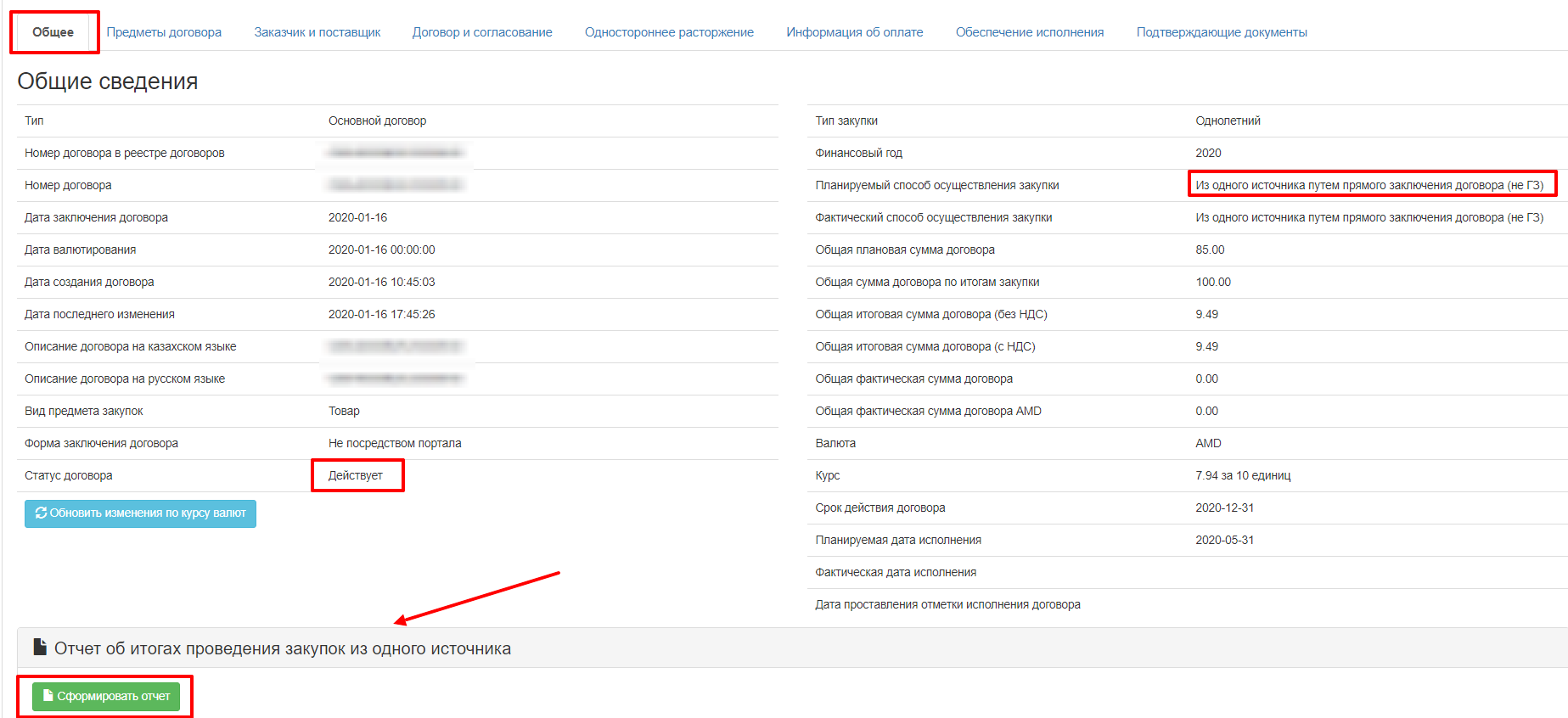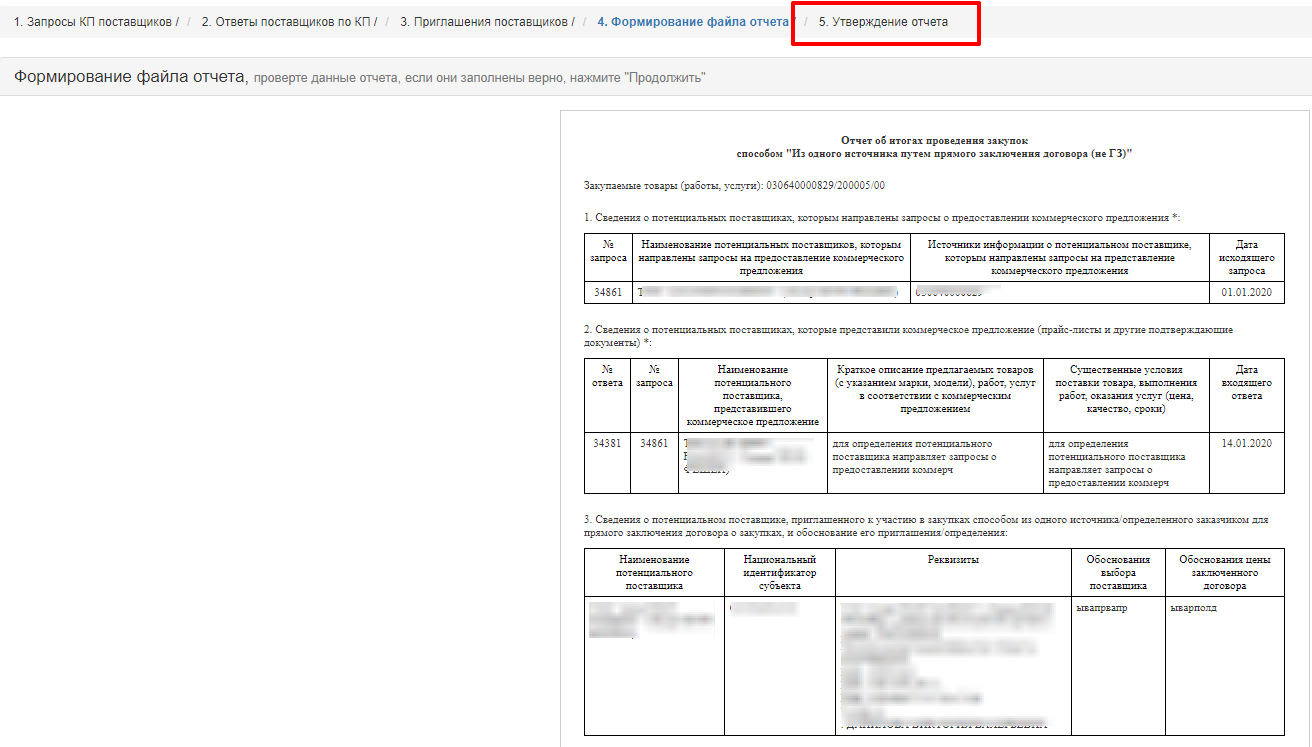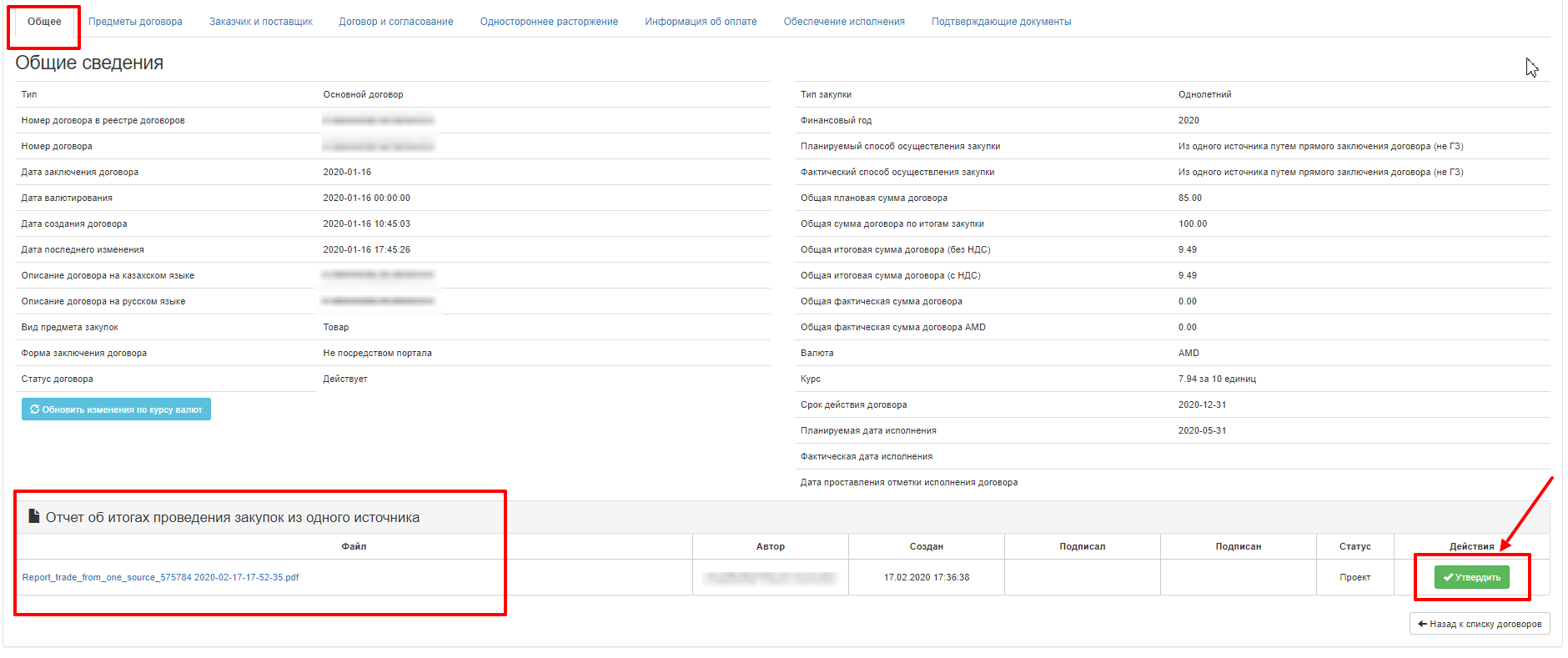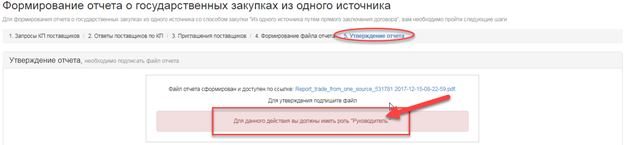Для способа «Из одного источника путем прямого заключения договора (не ГЗ)»
Формирование отчета об итогах проведения закупок из одного источника
Формирование отчета доступно для договоров в следующих статусах:
- Действует
- Исполнен
- Частично исполнен
- Расторгнут в одностороннем порядке
- Расторгнут по соглашению сторон
- Создано доп.соглашение
- Передан.Исполнен
- Передан.Действует
- Изменен
Заказчик проходит в договор во вкладку «Общие»и выполняет действие "Сформировать отчет".
При нажатии на кнопку «Сформировать отчет» отображается форма формирования отчета о закупках из одного источника.
В первом разделе «Запросы КП поставщиков» необходимо заполнить информацию о запросах коммерческих предложений от поставщиков.
Внимание! "При осуществлении закупок на основании подпунктов 11 и 14 пункта 201 Правил, Заказчик для определения потенциального поставщика направляет запросы о предоставлении коммерческих предложений не менее трем потенциальным поставщикам, осуществляющим свою деятельность на рынке закупаемых товаров, работ, услуг, в том числе по схожим (аналогичным) товарам, работам, услугам, определенным по результатам анализа рынка закупаемых товаров, работ, услуг путем изучения общедоступных источников информации, содержащихся в рекламе, каталогах, описаниях товаров, работ, услуг и в других предложениях, обращенных к неопределенному кругу лиц, в том числе признаваемых публичными офертами в соответствии с Гражданским законодательством Республики Казахстан".
При выборе иных оснований необходимо заполнить данные минимум по одному запросу Поставщика.
| № | Наименование поля / кнопки | Описание |
|---|---|---|
| 1 | Дата запроса | Выбирается из календаря - дата, когда был направлен запрос на предоставление коммерческого предложения. Не может быть ранее даты создания договора. |
| 2 | Поставщик | Первая строка заполнена - отображается наименование поставщика, с которым заключен договор. В последующих строках отображается "Выбрать поставщика" - имеется возможность выбрать поставщика (если он зарегистрирован в Системе) или "Добавить поставщика" (если не зарегистрирован). |
| 3 | Источник информации | Заполняется вручную |
| 4 | Кнопка «Удалить» | Позволяет удалить добавленный запрос |
| 5 | Кнопка «Добавить запрос КП» | Позволяет добавлять новые запросы. |
| 6 | Кнопка "Продолжить" | Для перехода на следующий шаг. При переходе осуществляется проверка на заполнение обязательных полей |
При нажатии на гиперссылку «Выбрать поставщика» отображается форма для поиска поставщика по Национальному идентификатору субъекта либо по Наименованию.
При нажатии на кнопку «Выбрать» выбранный поставщик отобразится на форме «Запросы КП поставщиков» в разделе Поставщик.
Если поставщик не зарегистрирован на веб-портале государственных закупок, его можно добавить, нажав на кнопку «Добавить поставщика».
Необходимо заполнить информацию на форме добавления поставщика и сохранить введенные данные:
- Страна;
- Национальный идентификатор субъекта;
- Форма организации;
- Наименование
После заполнения запросов коммерческих предложений от поставщиков необходимо нажать на кнопку «Продолжить» для перехода на следующий шаг.
На втором шаге «Ответы поставщиков по КП» необходимо заполнить информацию об ответах поставщиков, предоставленных на запрос заказчика.
| № | Наименование поля / кнопки | Описание |
|---|---|---|
| 1 | № запроса | Системный номер |
| 2 | Дата запроса | Дата, когда был направлен запрос на предоставление коммерческого предложения, указанная на предыдущем шаге |
| 3 | Поставщик | Наименование поставщика указанного на предыдущем шаге |
| 4 | Дата ответа | Выбирается из календаря. Должна быть не позже даты заключения договора и не ранее даты отправки запроса на предоставление коммерческого предложения |
| 5 | Краткое описание | Заполняется вручную |
| 6 | Существенные условия поставки | Заполняется вручную |
| 7 | Статус | Нет ответа - данные не заполнены Есть ответ - после заполнения данных и перехода на следующий шаг |
При нажатии на кнопку «Продолжить» переходим на следующий шаг «Приглашения поставщиков»
| № | Наименование поля / кнопки | Описание |
|---|---|---|
| 1 | Основание применения способа | Выбирается из выпадающего списка подпунктов пункта 201Правил. Есть возможность выбрать "Иное", тогда в поле ниже необходимо вручную прописать основание |
| 2 | Обоснование выбора поставщика | Заполняется вручную |
| 3 | Обоснование цены | Заполняется вручную |
При нажатии на кнопку «Продолжить» на шаге "Утверждение отчета" формируется отчет для предварительного просмотра:
Утверждение отчета об итогах проведения закупок из одного источника
При нажатии на кнопку "Продолжить" формируется отчет в формате PDF.
Обратите внимание! Кнопка «Подписать» отображается в статусе «Проект» для пользователей с ролью Руководитель.
Если пользователь с ролью Руководитель на 5-ом шаге не подписал отчет и вернулся к договору, в действиях отображается кнопка «Утвердить»:
При нажатии на кнопку «Утвердить» система перенаправляет на 5-ый шаг «Утверждение отчета».
Примечание: Если пользователь с ролью Руководитель на 5-ом шаге не подписал отчет и вернулся к договору, то при работе с договором пользователем, у которого отсутствует роль Руководитель, в действиях будет отображаться:
При нажатии на гиперссылку «Здесь» пользователь будет перенаправлен на 4-ый шаг «Формирование файла отчета».
Если пользователь с шага 5. «Утверждение отчета» переходит «Назад» для корректирования данных, сформированный файл отчета PDF удаляется.
При нажатии на кнопку «Подписать» пользователь подписывает отчет ЭЦП, после чего отчет не доступен для редактирования. Статус меняется на «Утвержден».
Примечание: В случае если с отчетом работает пользователь, у которого не имеется роли «Руководитель», при нажатии на кнопку «Продолжить» на 4-ом шаге «Формирование файла отчета» отобразится сообщение:
Отзыв утвержденного отчета об итогах проведения закупок из одного источника
При нажатии на кнопку «Отозвать отчет» статус отчета меняется с «Утвержден» на «Проект».
Обратите внимание! Отзывать отчет может пользователь с ролью «Руководитель»
После Отзыва отчета доступно редактирование отчета. В графе «Действия» отображается шаг формирования отчета (после отзыва это первый шаг «Запросы КП поставщиков»). При нажатии на действие система отображает форму формирования отчета с возможностью редактирования.
Нажав на кнопку «Предыдущие версии» можно просмотреть сколько раз отзывали отчет, кем и когда он был отозван. А также нажав на наименование файла просмотреть отчет, который раннее был отозван.
Для способа «Из одного источника по несостоявшимся закупкам (не ГЗ)»
Для способа «Из одного источника по несостоявшимся закупкам (не ГЗ)» формирование отчета проходит 3 шага:
- Приглашения поставщиков.
- Формирование файла отчета.
- Утверждение отчета.
Данные шаги выполняются аналогично формированию отчета для способа «Из одного источника путем прямого заключения договора».
Заказчик проходит в договор во вкладку «Общие» и выполняет действие "Сформировать отчет".
Система отобразит форму формирования отчета о закупках из одного источника.
1 шаг - «Приглашения поставщиков»
| № | Наименование поля / кнопки | Описание |
|---|---|---|
| 1 | Основание применения способа | Выбирается из выпадающего списка - основания признания закупок способом "ЗЦП (не ГЗ" и "Тендер" не состоявшимися. Есть возможность выбрать "Иное", тогда в поле ниже необходимо вручную прописать основание |
| 2 | Обоснование выбора поставщика | Заполняется вручную |
| 3 | Обоснование цены | Заполняется вручную |
При нажатии на кнопку «Продолжить» на шаге 2.Формирование файла отчета отображается форма отчета об итогах:
При нажатии на кнопку "Продолжить" формируется отчет в формате PDF, который необходимо подписать.
Обратите внимание! Кнопка «Подписать» отображается в статусе «Проект» для пользователей с ролью Руководитель.
Утверждение отчета описано в разделе Утверждение отчета об итогах проведения закупок из одного источника
Отзыв отчета описан в разделе Отзыв утвержденного отчета об итогах проведения закупок из одного источника